Cara Membuat dan Restore System Image Backup Windows 10 dengan Mudah
Cara Membuat dan
Restore System Image Backup Windows 10 dengan Mudah, Windows 10
sejak di launching hingga sekarang telah mendapatkan banyak perhatian.
Kebanyakan orang yang sebelumnya menggunakan Windows yang versi lama seperti
Windows 7 atau Windows 8 mulai beralih ke Windows 10. Bagi anda yang belum update ke Windows
10, tidak perlu ragu-ragu untuk segera mengistallnya di PC atau laptop anda.
Windows 10 adalah sistem operasi yang tangguh dan mempunyai banyak fitur yang
menjadikannya lebih baik dari pada OS sebelumnya.
Walaupun pada
dasarnya Windows 10 merupakan sistem operasi yang sangat tangguh, akan tetapi
tetap saja ada situasi tertentu dimana sistem operasi ini tidak bisa
mengendalikan situasi tersebut. Misalnya, situasi seperti ini dapat terjadi
ketika hard disk dari PC atau Laptop anda crash. Dalam situasi seperti ini anda
dapat mengatasi menggunakan System image backup.
System image
backup merupakan salinan dari driver yang diperlukan agar sistem operasi
Windows berjalan dengan lancar ketika terjadi situasi tertentu. Sehingga jika
terjadi error, kita bisa menggunakan file backup yang sudah dibuat tadi. System
image backup ini kerjanya hampir sama seperti System Restore, yaitu
mengembalikan apa yang sudah di backup. Kelebihan dari system image ini adalah
ia dapat di restore meskipun Windows anda sudah tidak dapat booting, yang
artinya anda dapat mengembalikan Windows anda seperti semula dalam keadaan
unbootable. Jadi bagi anda yang ingin berada di sisi aman ketika sesuatu yang
tidak diinginkan terjadi menyerang PC atau laptop anda, anda dapat membuat
Windows 10 System image backup dan menggunakannya untuk memulihkan Windows.
Meskipun saat
ini sudah banyak aplikasi gratis yang bisa dan dapat kita gunakan untuk membuat
system image backup, namun aplikasi backup dan restore bawaan Windows 10 saya
rasa cukup baik digunakan bagi kebanyakan pengguna. Karena di dalam file system
image ini nantinya akan terdapat data-data penting PC atau laptop kita seperti
isi desktop, gambar, dokumen, download, dan lainnya. Jika saat ini di PC atau
laptop anda memiliki aplikasi atau game yang kurang diperlukan, saya
merekomendasikan agar anda menghapusnya terlebih dahulu untuk memperkecil
ukuran backup nantinya. Anda juga dapat mematikan fitur hibernate untuk sementara
agar ukuran hasil backup nanti dapat lebih kecil. Setelah Windows selesai
membuat backup, anda dapat mengaktifkannya kembali melalui Power options.
Dan bagaimana Cara Backup Windows 10
dengan System Image Backup? Ini dia tutorial caranya
Langkah 1 :
Klik pada tombol Windows Start dan pilih Settings.
Langkah 2 : Kemudian
klik pada Update and Security.
Langkah 3 : Setelah
itu pilih Backup and Go to Backup and
Restore (Windows 7).
Langkah 4 :
Klik pada Create a System Image.
Langkah 5 : Lalu
pilih On a hard disk kemudian pilih Drive lokasi sistem yang ingin anda backup
( biasanya Drive C ) lalu klik Next.
Langkah 6 :
Pilih drive / lokasi yang Anda inginkan untuk menyimpan file backup dan klik
next.
Langkah 7 : Dan
konfirmasi the Backup Settings dan klik
Start Backup. Kemudian tunggu beberapa waktu sampai Windows 10 System Image
selesai dibuat.
Sekarang jika
anda merasa perlu untuk mengembalikan atau memperbaiki instalasi Windows 10,
anda dapat mengikuti petunjuk di bawah ini.
Cara Mengembalikan atau Restore
Windows 10 menggunakan Windows 10 System Image Backup
Nah, untuk
mengembalikan komputer dari backup, hubungkan drive dengan Windows 10 System
Image Backup dan reboot komputer anda dengan Windows installation media. Selama
Setup Windows, klik Next, kemudian klik link Repair your computer di sudut kiri
bawah layar. Klik Troubleshoot, kemudian klik Advanced options, dan lalu pilih
System Image Recovery. Sekarang pilih target sistem operasi yang ingin anda pulihkan,
kemudian klik Next dan Finish.
Demikaian Cara
membuat System Image Backup di Windows 10 dan juga cara mengembalikan atau
Restore di Windows 10 menggunakan Windows 10 System Image Backup. Sekarang jika
anda memiliki lebih banyak keraguan dan pertanyaan, jangan ragu untuk posting
di komentar di bawah ini.


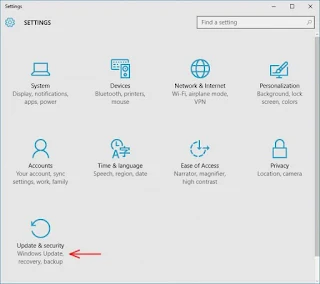
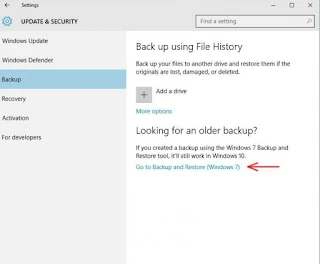








Silahkan berkomentar yang sopan, Spam dengan mempublish link aktif pada kolom komentar akan dimoderasi. Terima kasih